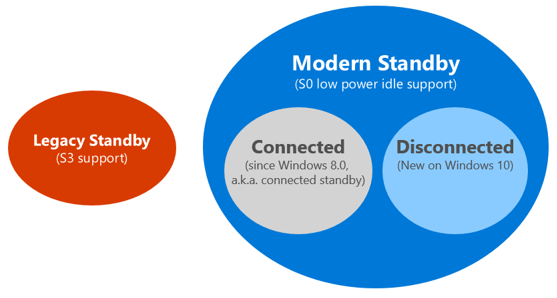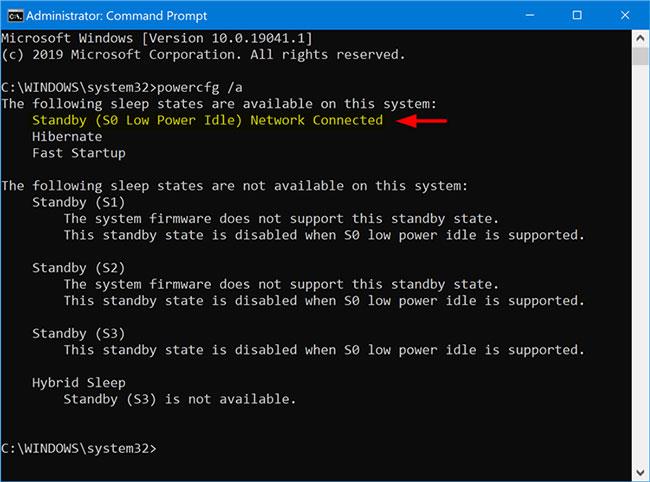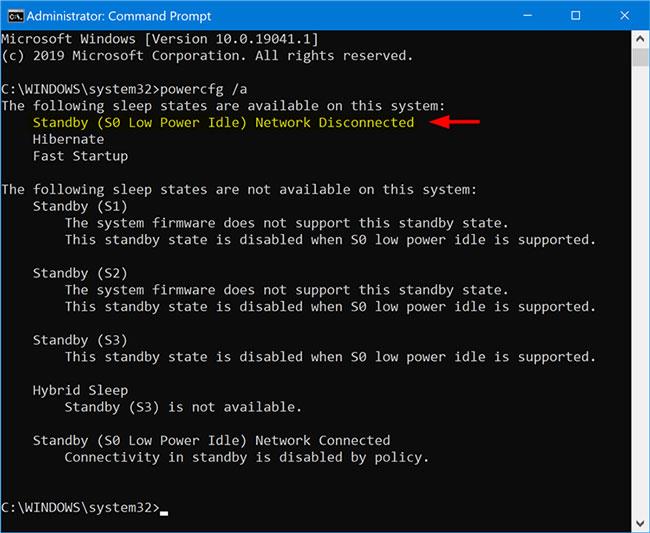В Windows 10 има два модела захранване за компютри: S3 и Modern Standby (S0 Low Power Idle) . Мощният модел S3 е по-стар стандарт и няма моменталната реакция, която потребителите очакват от съвременните устройства.
Modern Standby може да се възползва от всички възможности на модерен чипсет и е интегриран в широка гама от таблети и компютри днес. Първата версия на Modern Standby беше Connected Standby, която за първи път се появи в Windows 8 и Windows 8.1. Modern Standby разширява концепцията за свързан режим на готовност на Windows 8.x, позволявайки повече гъвкавост при избора на компоненти.
Забележка:
Не можете да превключвате между S3 и Modern Standby чрез промяна на настройките в BIOS . Превключването на типа източник не се поддържа в Windows 10 без пълно преинсталиране на операционната система.
Модерен режим на готовност на Windows 10
Модерният режим на готовност на Windows 10 разширява модела на захранване в режим на свързан режим на готовност на Windows 8.1. Connected Standby, а сега и Modern Standby, позволява на потребителите незабавно да включват/изключват, подобно на моделите смартфони. Точно като телефон, Modern Standby позволява на системата да остане актуална, когато е налична подходяща мрежа.
Въпреки че Modern Standby позволява на потребителите да включват/изключват незабавно като Connected Standby, Modern Standby включва повече от Windows 8.1 Connected Standby захранващ модел на Windows 8.1. Съвременният режим на готовност позволява на пазарни сегменти, които преди това бяха ограничени до захранващия модел S3, да се възползват от модела Low Power Idle (LPI). Типичните примери включват SSD + HDD или SSHD системи и/или NIC, които не поддържат всички предишни изисквания за свързан режим на готовност.
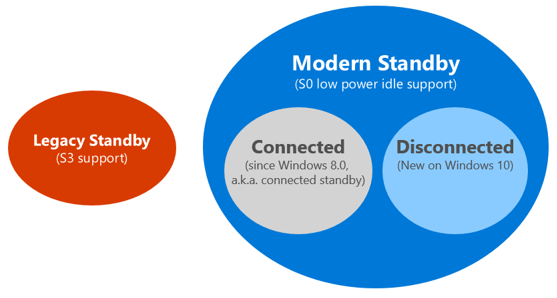
Връзки между изходните модели
Фигурата по-горе илюстрира връзката между всички модели и как Connected Standby може да се разглежда като специален случай на Modern Standby в Windows 10, като свързано състояние.
Модерната система в режим на готовност може да бъде свързана или изключена от WiFi или безжична локална мрежа (WLAN), докато е в режим на готовност. Това поведение се определя от хардуера и/или от конфигурацията.
Във всяка модерна система в режим на готовност (независимо дали е свързана или изключена), системата остава в състояние S0, когато е в режим на готовност, позволявайки следните сценарии да работят:
- Фонова дейност
- Възобновете по-бързо от състояния на ниска мощност
На свързаните системи, когато са в режим на готовност, операционната система може също да задава режими за събуждане въз основа на специфични типове мрежи, за да позволи на приложенията да получават най-новото съдържание като входящи имейли, VoIP повиквания или новинарски статии.
Connected Modern Standby ще ви позволи да останете свързани с WiFi, докато сте в режим на готовност, за да продължите да получавате известия за имейли, VoIP разговори и т.н., но ще изразходвате повече батерия.
Модерното изключване в режим на готовност ще позволи по-дълъг живот на батерията, но вече няма да имате предимството да останете свързани с WiFi, докато сте в режим на готовност.
Това ръководство ще ви покаже как да проверите дали Modern Standby е свързан или прекъснат към WiFi, когато е в режим на готовност в Windows 10.
Как да проверите дали Modern Standby е свързан или прекъснат в Windows 10
Ето как:
1. Отворете командния ред .
2. Въведете командата powercfg -a в командния ред и натиснете Enter.
3. Ако видите Standby (S0 Low Power Idle) Network Connected , Modern Standby вече е настроен да остане свързан с WiFi, докато сте в режим на готовност.
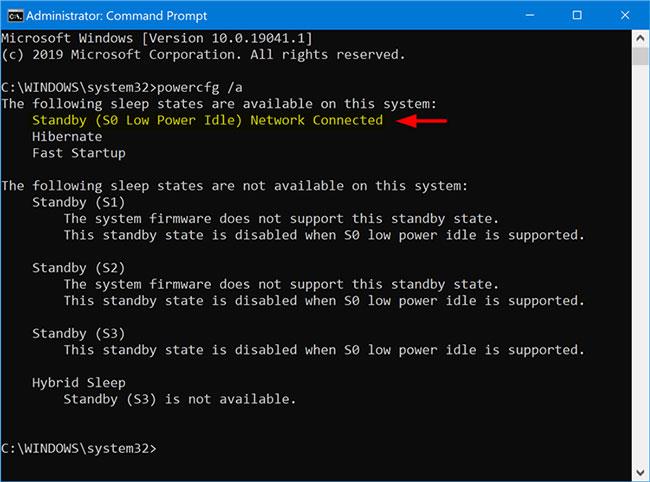
Modern Standby остава свързан с WiFi, докато е в режим на готовност
Ако видите Standby (S0 Low Power Idle) Network Disconnected , модерният режим на готовност вече е настроен да прекъсва връзката с WiFi, когато е в режим на готовност.
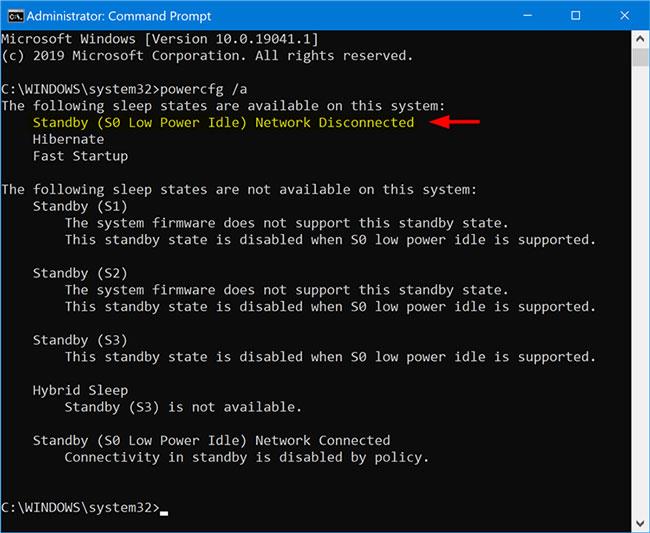
Modern Standby прекъсва връзката с WiFi, когато е в режим на готовност